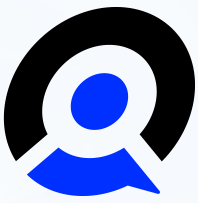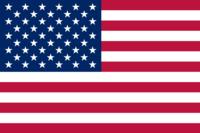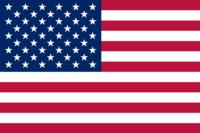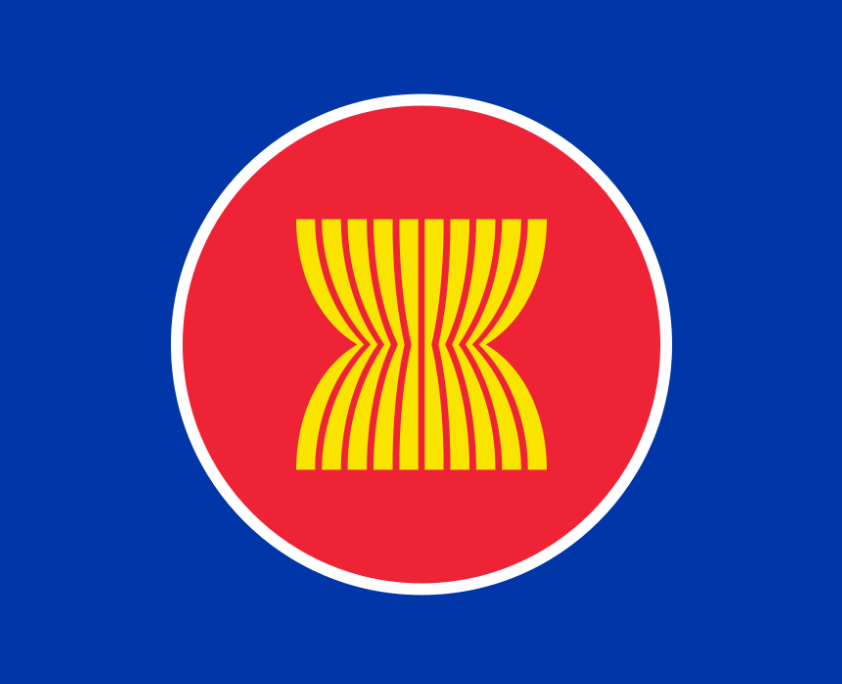压缩和解压有区别,很多人把解压当成压缩在搜索。
我之前压缩文件,都是一个一个的压缩,同样解压也是一个一个解压。1000多个文件啊,搞得头昏脑胀的。
后来我发现了winrar的批量压缩,合着我前面真的当猪了。
如何批量压缩?
首先我们准备4个txt文件。

先全选(CTRL+A)点击鼠标右键。
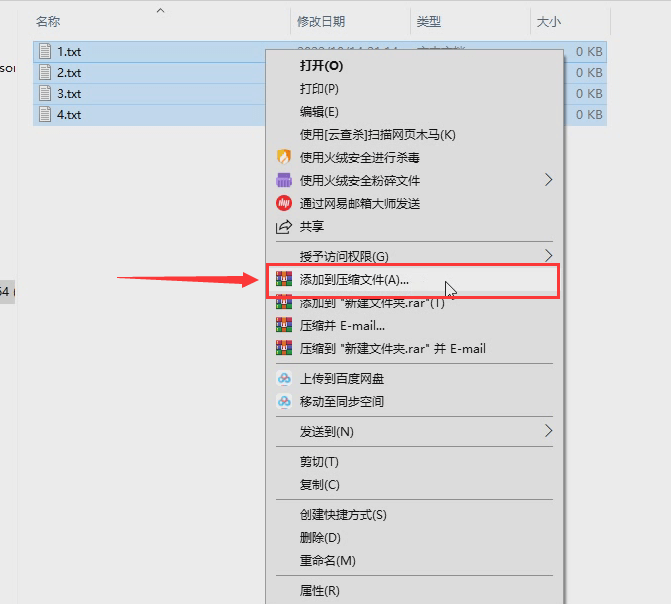
这时候,就可以进行一个选项,点击【文件】-在压缩文件中将 把每个文件放到单独的压缩文件中。
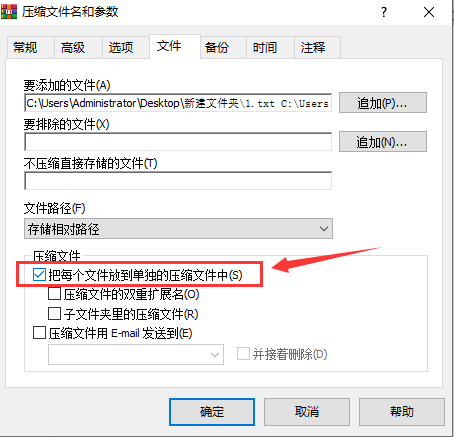
选中后直接确定。即可批量压缩你的文件/文件夹。
最后结果:
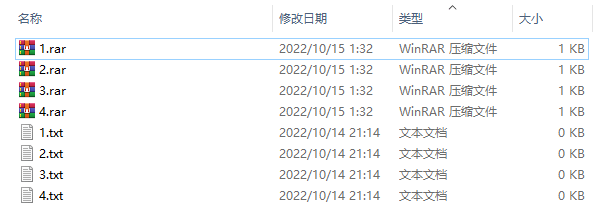
关于批量添加压缩文档注释
我之前一直在纠结这个文档注释应该如何批量加进去,没想到居然在这里被我发现了。
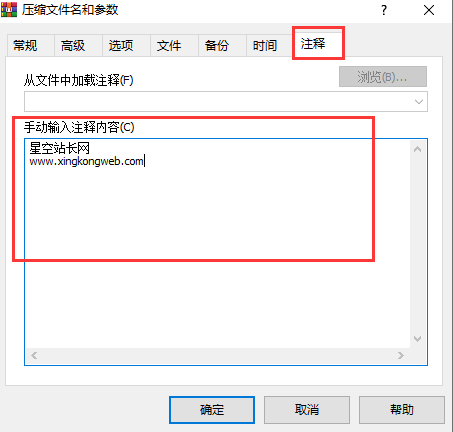
在设置参数的时候,直接选择注释,然后加上你的内容,或者文件索引。
点确定就可以直接进行加注释。
原文网址:www.zz2zz.com
声明:本站所有文章,如无特殊说明或标注,均为本站原创发布。任何个人或组织,在未征得本站同意时,禁止复制、盗用、采集、发布本站内容到任何网站、书籍等各类媒体平台。如若本站内容侵犯了原著者的合法权益,可联系我们进行处理。